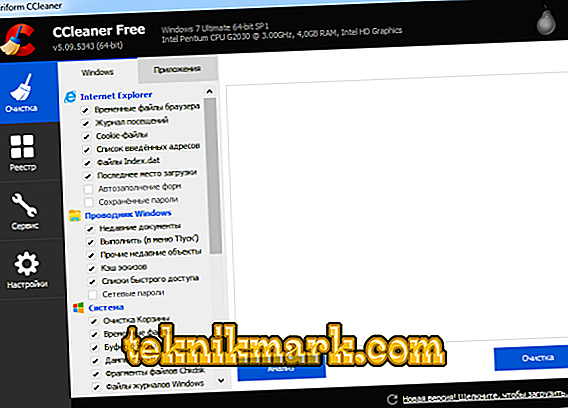ไดรฟ์ SSD ใช้กันอย่างแพร่หลายในแล็ปท็อปแท็บเล็ตสมาร์ทโฟนและแม้แต่คอมพิวเตอร์ที่อยู่กับที่ ในบทความเราจะบอกคุณเกี่ยวกับคุณสมบัติของอุปกรณ์เหล่านี้และช่วยคุณเลือกไดรฟ์ SSD ที่เหมาะสมสำหรับแล็ปท็อปของคุณ

ดิสก์ SSD คืออะไรและดีอย่างไร
ดิสก์ SSD หรือโซลิดสเตตไดร์ฟเป็นอุปกรณ์เก็บข้อมูลที่ไม่ใช้กลไกคอมพิวเตอร์โดยใช้ชิปหน่วยความจำที่มาแทนที่ฮาร์ดไดรฟ์ HDD มันไม่มีชิ้นส่วนที่เคลื่อนไหวได้ดังนั้นจึงมีความน่าเชื่อถือและไวต่อความเสียหายทางกลน้อยกว่า

ประโยชน์ของ SSD:
- ความเร็วสูง
- ใช้พลังงานต่ำ;
- ระดับเสียงต่ำ
- น้ำหนักและขนาดเล็ก
- ทนต่อแรงกระแทก;
- ความน่าจะเป็นต่ำของความล้มเหลว;
- ความเป็นไปได้ของการทำงานที่อุณหภูมิต่ำ
ข้อดีทั้งหมดนี้เกิดจากการออกแบบที่ไม่ใช้กลไกและเทคโนโลยีที่ทันสมัยที่ใช้ในการผลิต
ดังนั้นศักดิ์ศรีที่เห็นได้ชัด แต่ก่อนที่คุณจะเลือกอุปกรณ์สำคัญนี้สำหรับแล็ปท็อปเครื่องใดคุณต้องเรียนรู้เกี่ยวกับข้อบกพร่องของมัน
ข้อเสียของ SSD:
- ราคาสูง ตัดสินใจด้วยตัวคุณเองว่ารายการนี้สามารถนำมาประกอบกับข้อบกพร่องหรือไม่ แต่เราจำเป็นต้องเลือกอุปกรณ์ SSD ให้ถูกต้องที่สุดเท่าที่จะทำได้
- จำนวนรอบการเขียนที่ จำกัด จำนวนรอบดังกล่าวอาจมีตั้งแต่หลายพันจนถึงหลายแสนขึ้นอยู่กับผู้ผลิตและรุ่น อย่างไรก็ตามไดรฟ์ที่มีจำนวนรอบ 100, 000 แสนเพียงพอสำหรับการทำงานเต็มเปี่ยม 3-4 ปีนี่เป็นเวลาที่ดีสำหรับอุปกรณ์ที่มีตัวบ่งชี้ประสิทธิภาพและความน่าเชื่อถือดังกล่าว เมื่อใช้แล็ปท็อปเป็นคอมพิวเตอร์ที่บ้านเท่านั้นอายุการใช้งานของ SSD อาจเพิ่มขึ้นหลายเท่า
- ความยากลำบากหรือเป็นไปไม่ได้ในการกู้คืนข้อมูลหลังจากไฟฟ้าได้รับความเสียหาย
เลือก SSD
ปริมาณ
สิ่งแรกที่คุณควรคำนึงถึงเมื่อเลือกอุปกรณ์ SSD คือระดับเสียง คนไหนที่จะชอบ? มันเริ่มจาก 32 GB และเพิ่มราคาเติบโตเป็น 1, 000 GB หรือมากกว่า ในขั้นตอนนี้คุณควรตัดสินใจว่าคุณสมบัติใดและด้วยเหตุนี้คุณจึงต้องการรับผลลัพธ์ มาจองกันก่อนว่าอุปกรณ์ที่น้อยกว่า 60 GB ไม่ควรนำมาพิจารณา - มันเป็นที่ต้องการเมื่อหลายปีก่อน แต่ไม่ใช่ตอนนี้
หากคุณวางแผนที่จะใช้แล็ปท็อปสำหรับการทำงานและการจัดเก็บข้อมูลจำนวนไม่มากเกินไปคุณสามารถเลือกตัวเลือก 120 GB มันจะเพียงพอที่จะรองรับระบบและเอกสารและให้ความเร็วที่ดี

ขนาดหน่วยความจำ SSD
หากคุณกำลังจะไม่เพียง แต่ทำงาน แต่ยังเล่นหรือเก็บข้อมูลจำนวนมากให้ใส่ใจกับตัวเลือก 500 GB พวกเขาจะให้พื้นที่ไม่เพียง แต่ยังความเร็วมากกว่าตัวเลือก 120 GB
ปริมาณ 1, 000 GB จะช่วยให้คุณสามารถโหลดแล็ปท็อปได้สูงสุดและในเวลาเดียวกันก็เพลิดเพลินกับความเร็วสูง แต่ที่นี่ราคาของคำถามเพิ่มขึ้นแล้ว: อุปกรณ์อื่น ๆ ขนาดนี้เองยืนเป็นคอมพิวเตอร์ที่เต็มเปี่ยมและส่วนใหญ่ไม่เหมาะสำหรับใช้กับแล็ปท็อป
ขนาด
ขนาดของไดรฟ์ SSD นั้นแตกต่างกัน เห็นได้ชัดว่าขนาดควรให้ความสนใจเมื่อเลือกอุปกรณ์สำหรับอุปกรณ์เฉพาะ คอมพิวเตอร์เดสก์ท็อปสามารถติดตั้งไดรฟ์ 3.5 นิ้วและแล็ปท็อปขนาด 2.5 หรือ 1.8 ขนาดดิสก์บางขนาดอาจมีขนาดเล็กลงเช่น mSATA สำหรับสล็อต SATA และ M2 สำหรับสล็อต PCI-E
อินเตอร์เฟซ
อินเตอร์เฟสมาตรฐานสำหรับ SSD ที่ทันสมัยคือ SATA 3 และ PCI-E หากแล็ปท็อปของคุณไม่ใหม่อย่างที่เราต้องการและมีเมนบอร์ดที่มีตัวควบคุม SATA 1 หรือ SATA 2 คุณควรแทนที่ด้วย SATA 3 มิฉะนั้นความเร็วและประสิทธิภาพของไดรฟ์จะต่ำกว่าที่ระบุไว้มาก สำหรับ PCI-E คุณต้องมีตัวเชื่อมต่อที่เหมาะสมด้วย
ประเภทหน่วยความจำ
มี 3 ประเภทประเภทดังกล่าว:
- 100, 000 รอบการเขียนใหม่ความเร็วสูงสุดและความน่าเชื่อถือดังนั้นราคา มักใช้กับเซิร์ฟเวอร์
- 3, 000 รอบการเขียนใหม่ประสิทธิภาพสูงและความน่าเชื่อถือค่อนข้างมากราคาสมเหตุสมผล ตัวเลือกที่แนะนำมากที่สุดสำหรับคอมพิวเตอร์ที่บ้านหรือที่ทำงาน
- 1, 000 รอบการเขียนใหม่ความเร็วมีขนาดเล็ก แต่ไดรฟ์ดังกล่าวนั้นยาวพอ มันมีราคาต่ำสุด
จำนวนรอบยิ่งมากอุปกรณ์ก็จะมีอายุการใช้งานได้นานขึ้น
ผู้ผลิต
ผลิตไดรฟ์ดังกล่าวเป็นจำนวนมากของ บริษัท ที่รู้จักและไม่ นี่คือเคล็ดลับในการเลือกผู้ผลิต:
- ไดรฟ์ที่น่าเชื่อถือที่สุด - Intel;

อุปกรณ์ Intel SSD
- ไดรฟ์ที่เร็วที่สุดคือ Western Digital และ Samsung;
- ฮาร์ดไดรฟ์ราคาไม่แพง แต่ได้รับการพิสูจน์แล้วว่ามีความสำคัญ
การติดตั้ง SSD บนแล็ปท็อป
ก่อนอื่นคุณต้องตัดสินใจว่าจะติดตั้งอย่างไร - ภายในแล็ปท็อปหรือภายนอก
สำหรับการติดตั้งกลางแจ้งเหมาะสำหรับอุปกรณ์ภายนอกพิเศษที่เชื่อมต่อผ่าน USB และไดรฟ์ทั่วไป แต่บรรจุในกล่องพิเศษ ตัวเลือกนี้ใช้เมื่อไม่สามารถติดตั้งไดรฟ์ภายใน
ในการใส่ไดรฟ์ SSD ไว้ภายในคุณต้องถอดฝาครอบด้านล่างของแล็ปท็อปออกและดำเนินการหนึ่งในตัวเลือกการติดตั้ง:
- วางอุปกรณ์ในพื้นที่ว่าง
- วางไว้ในตำแหน่งของ HDD;
- นำมารวมกันกับ HDD (ตัวเลือกสำหรับ SSD ที่มีฟอร์มแฟคเตอร์ M2)

การเปลี่ยนฮาร์ดไดรฟ์บนแล็ปท็อป
เรากำลังใช้ไดรฟ์ SSD
ตัวเลือกที่ดีที่สุดคือการติดตั้งระบบปฏิบัติการและโปรแกรมที่ใช้งานบ่อยที่สุดในไดรฟ์ใหม่ สิ่งนี้จะช่วยเร่งการทำงานและยืดอายุการใช้งาน
ดิสก์ไม่ควรใช้งานเกินขีด จำกัด ของความจุดังนั้นคุณควรปล่อยให้มันว่างจากไฟล์ที่ไม่ได้ใช้เป็นระยะ การกระทำที่เรียบง่ายเช่นนี้ยังส่งผลต่อความเร็วและอายุการใช้งาน จำนวนผู้เข้าพักสูงสุดที่แนะนำคือ 70%
ลบไฟล์ที่ไม่จำเป็น
จากไดรฟ์ของข้อมูลประเภทนี้จะถูกลบออกยากกว่า HDD เล็กน้อย สามารถทำได้ 2 ขั้นตอน:
- ลบไฟล์โดยใช้ Windows หรือ CCleaner
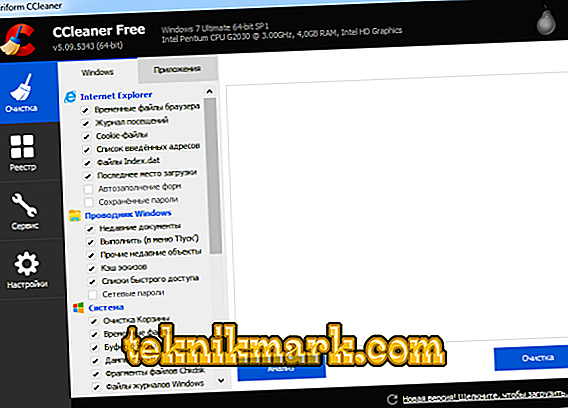
CCleaner File Cleaner
- การล้างหน่วยความจำด้วยยูทิลิตี้ยางลบ
ให้การทำงานราบรื่น
ตามที่เราเขียนไว้ข้างต้นความเสียหายทางไฟฟ้าอาจทำให้เกิดความเสียหายที่ไม่สามารถแก้ไขได้แก่อุปกรณ์ตั้งแต่การสูญเสียข้อมูลจนถึงความล้มเหลวของอุปกรณ์ เพื่อหลีกเลี่ยงปัญหานี้คุณต้องปฏิบัติตาม 2 เงื่อนไข:
- เมื่อทำงานกับแบตเตอรี่ตรวจสอบให้แน่ใจว่าระดับการชาร์จอยู่ในระดับที่เหมาะสมเสมอ
- เมื่อทำงานบนเครือข่ายเพื่อใช้แหล่งจ่ายไฟสำรอง
การเพิ่มประสิทธิภาพของระบบปฏิบัติการ
เพื่อปรับแต่งระบบปฏิบัติการของคุณให้ดียิ่งขึ้นขอแนะนำให้ใช้ซอฟต์แวร์จากผู้ผลิต SSD มันจะช่วยให้คุณจัดตำแหน่งส่วนต่างๆได้อย่างมีประสิทธิภาพ (หากคุณใช้ไดรฟ์ไม่เพียง แต่สำหรับระบบปฏิบัติการ) และยังมอบเฟิร์มแวร์ใหม่ให้แล็ปท็อป หากผู้ผลิตไม่รู้จักหรือไม่มีซอฟต์แวร์ของตนเองคุณสามารถใช้ยูทิลิตี AS SSD มันจะช่วยคุณในการจัดตำแหน่งของส่วนต่าง ๆ ไม่สำเร็จและจะแจ้งเตือนคุณหากตรวจพบปัญหา
ตอนนี้คุณรู้แล้วว่าควรมองหาอะไรเมื่อเลือก SSD สำหรับแล็ปท็อปซึ่งมีตัวเลือกให้เลือกวิธีจัดการกับมันและสิ่งที่คาดหวัง เรายินดีหากคุณแบ่งปันประสบการณ์ในการใช้งานไดรฟ์ประเภทนี้ในความคิดเห็น!